كيفية التصدير إلى MP3 في Garageband

تعرّف على كيفية التصدير من Garageband إلى MP3 على جهاز Mac أو iPhone أو iPad، بما في ذلك منطقة معينة، في هذا الدليل.
موقع YouTube هو شبكة فيديو مملوكة لشركة Google. يوتيوب لديه أكثر من مليار مستخدم ، وهو ما يمثل ما يقرب من ثلث مستخدمي الإنترنت ، وكل يوم يشاهد الناس مئات الملايين من الساعات على YouTube ويخلقون مليارات المشاهدات.
على الهواتف المحمولة وحدها ، يصل موقع YouTube إلى المستخدمين الذين تتراوح أعمارهم بين 18-34 و18-49 أكثر من أي شبكة اجتماعية أخرى في الولايات المتحدة. والمثير للدهشة أن 9٪ فقط من الشركات الصغيرة في الولايات المتحدة تستخدم YouTube بنشاط وهذا الرقم دقيق تمامًا في جميع أنحاء العالم.
فلماذا تستثمر الشركات بشكل أقل في YouTube كاستراتيجية للتواصل الاجتماعي؟ هذا بشكل عام لأن إنشاء الفيديو أصعب من نشر مدونة أو صورة. في الواقع ، أصبح إنشاء مقاطع الفيديو أسهل والتكاليف أقل بكثير من ذي قبل. وهذا يعني أن الشركات لديها فرصة كبيرة للاستفادة من موقع YouTube. فكيف لإنشاء قناة يوتيوب للاستفادة من هذه الشبكة الاجتماعية لمليار مستخدم؟ ستوجهك المقالة التالية للقيام بذلك.
إذا كان لديك بالفعل حساب Google ، يمكنك عرض المحتوى ومشاركته والتعليق عليه على YouTube. ومع ذلك ، لن تنشئ حسابات Google قنوات YouTube تلقائيًا. يعد إنشاء قناة جديدة عملية بسيطة وسريعة.
انتقل إلى موقع YouTube.com وانقر فوق تسجيل الدخول الموجود في الزاوية العلوية اليمنى من الشاشة.
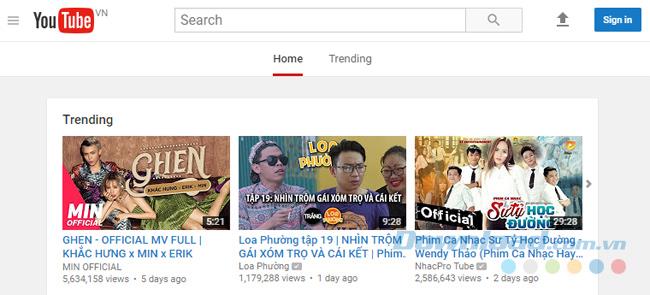
ثم قم بتسجيل الدخول باستخدام حساب Google الذي تريد ربط قناتك به.
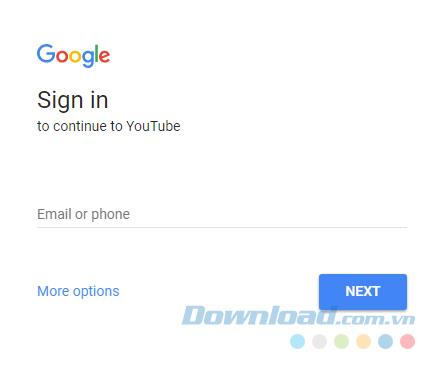
في الزاوية العلوية اليمنى من الشاشة ، انقر فوق رمز ملف التعريف الخاص بك ، ثم انقر فوق رمز الإعدادات.
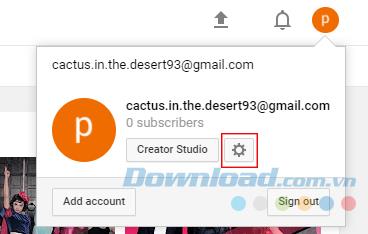
في صفحة الإعدادات ، انقر على رابط إنشاء قناة .
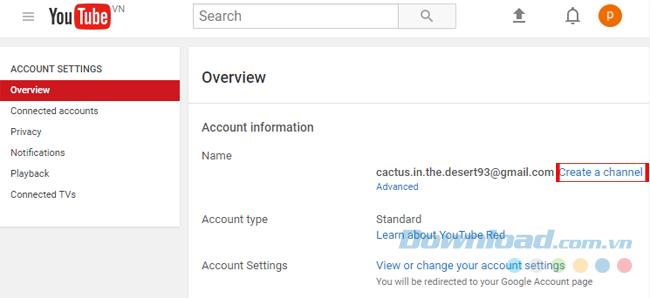
بعد ذلك ، سيكون لديك خيار إنشاء قناة شخصية أو إنشاء قناة باستخدام اسم نشاط تجاري أو اسم آخر. في هذا المثال ، سنختار خيار الأعمال:
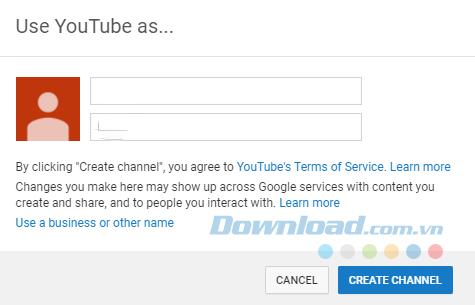
حان الوقت الآن لتسمية قناتك واختيار فئة. تشمل خيارات الفئة المتاحة:

لذا لديك قناتك الخاصة على YouTube
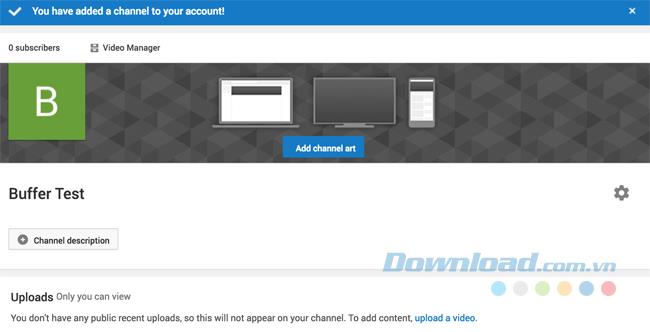
بعد ذلك ، املأ جميع المعلومات وأنشئ بعض الصور لقناتك.
إذا لم يكن لديك حساب Google بالفعل ، فستحتاج إلى إنشاء حساب قبل البدء. للقيام بذلك ، اتبع هذه الخطوات البسيطة:
الآن ، بعد إعداد حساب Google ، يمكنك اتباع نفس الخطوات أعلاه لإنشاء قناة YouTube.
صورة قناة YouTube (YouTube Cover Art) هي في الأساس نسخة غلاف على Facebook من YouTube. توجد صورة غلاف قناة YouTube في الموضع الأبرز على قناتك على YouTube. وهذا يعني أنه من المهم للغاية لأي قناة على YouTube تستخدم صورًا مخصصة لمشاركة العلامات التجارية أو الأفراد مع الجمهور.
تبدأ في إنشاء صورة غلاف قناتك على YouTube عن طريق تحديد الحجم الأمثل للصورة ليتم عرضها بشكل صحيح على أجهزة متعددة. للحصول على أفضل النتائج ، يوصي YouTube بتحميل صورة واحدة بدقة 2560 × 1440 بكسل.
يوفر YouTube أيضًا نموذجًا لصورة القناة لكل من تنسيقات PNG و PSD لمساعدتك على فهم التخطيط المثالي لصورة القناة وكيفية عرضها عبر الأنظمة الأساسية.
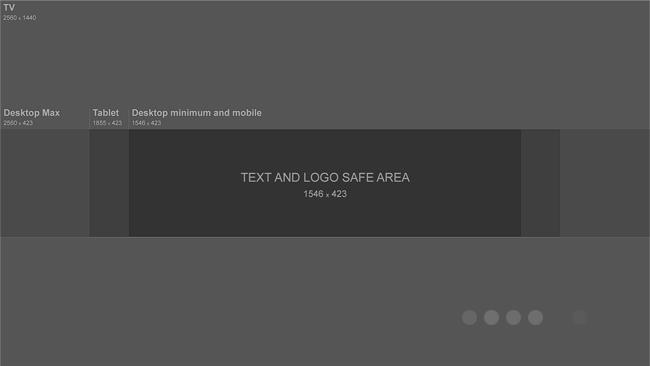
هذا مثال لصورة غلاف على قناة يوتيوب.
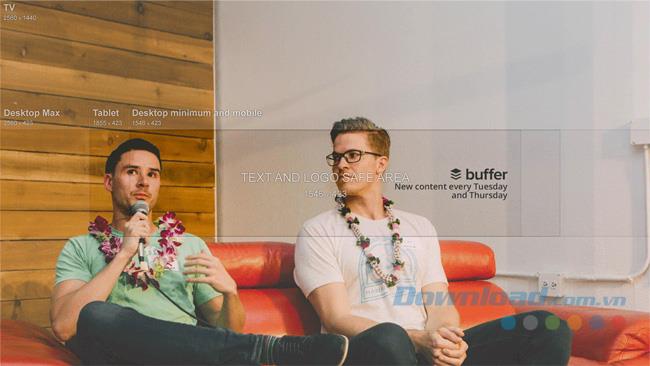
الطريقة التي تظهر بها على الأجهزة المختلفة.
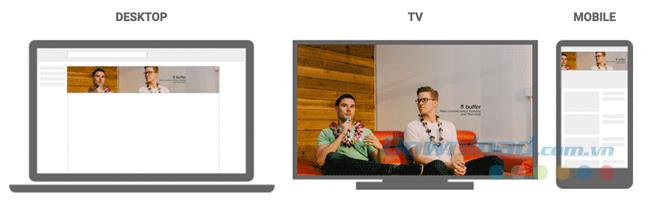
1. تأكد من أن جميع النصوص والشعارات في منطقة آمنة
الموقع الآمن للنص والشعارات هو مساحة 1546 × 423 بكسل في منتصف صورة غلاف قناة YouTube. هذه هي المنطقة التي سيتم عرضها على YouTube عند عرض قناتك على شاشة سطح المكتب.
كن حذرًا للتأكد من أن جميع المعلومات المهمة مثل العلامة التجارية والنص وعلامة الوصف والصورة الرئيسية موجودة في هذه المساحة بحيث يتم عرضها دائمًا بشكل كامل على أي جهاز.
2. مراجعة روابط قناتك
يسمح موقع YouTube بإضافة روابط إلى قناتك ويتم عرضها في الزاوية اليمنى السفلية من صورة المشاركة.
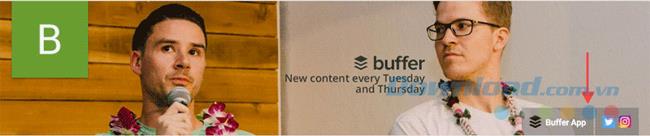
عند إنشاء صور منشورة لقناتك ، من المهم التفكير في مساحات الروابط هذه والتأكد من عدم وجود أي محتوى مهم (مثل الشعارات) يشغل هذه المساحة في تصميمك.
إذا قمت للتو بإعداد قناتك على YouTube ، فستلاحظ مساحة صورة غلاف فارغة مع رابط إضافة صورة فنية .

عندما تنقر على هذا الرابط ، سترى نافذة منبثقة تسمح لك بتحميل صور الغلاف لقناتك المخصصة. إذا أردت ، يمكنك أيضًا اختيار استخدام أحد قوالب YouTube من المعرض أو اختيار تحميل إحدى صورك من Google+ .
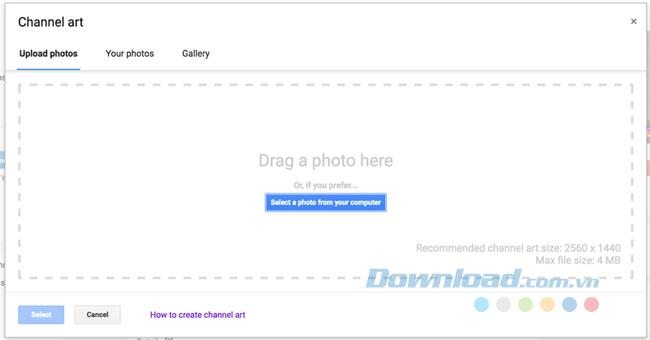
بمجرد تحميل صورتك ، يتيح لك YouTube ضبط موضع الاقتصاص. لقطة الشاشة رائعة للتحقق من كيفية ظهور صورتك على أنظمة أساسية متعددة. يخبرك الجزء الواضح في منتصف الشبكة بكيفية عرض المحتوى على الهاتف والكمبيوتر ، ويظهر الباقي كيف سيتم عرض الصورة على التلفزيون.
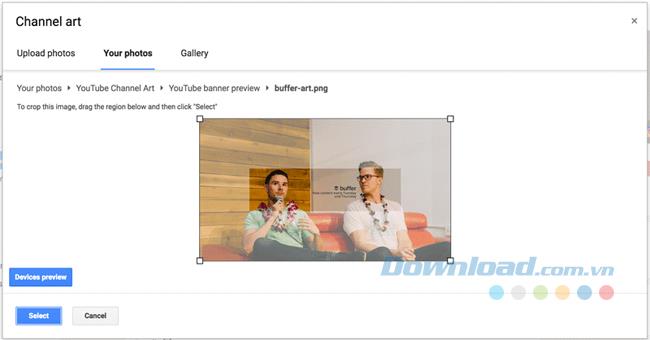
إذا كنت راضيًا عن طريقة عرض الصورة ، فانقر فوق تحديد وستتم إضافة الصورة إلى صورة غلاف القناة.
إذا كان لديك بالفعل صورة غلاف وتريد تحديثها ، فانتقل إلى الصفحة الرئيسية لقناتك. من هنا ، ضع مؤشر الماوس فوق الغلاف وستلاحظ ظهور زر تعديل صغير في الزاوية العلوية اليمنى.
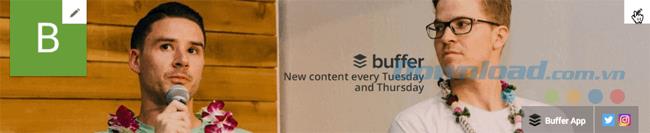
انقر فوق هذا الرمز وقم بتغيير ما تريد.
سيكون لكل قناة مساحة للرموز - الرموز. تظهر رموز القناة في صورة قناتك. يظهر بجوار مقاطع الفيديو الخاصة بك وقناتك على صفحة المشاهدة على YouTube.
سيكون الرمز بدقة 800 × 800 بكسل وهو أحد التنسيقات: JPG أو GIF أو BMP أو PNG (لا يدعم صور GIF).
لتحديث رمز قناتك ، انتقل إلى الصفحة الرئيسية للقناة ومرّر مؤشر الماوس فوق رمز القناة الحالي حتى ترى رمز التعديل . انقر فوق هذا الرمز ويمكنك تحميل رمز جديد.
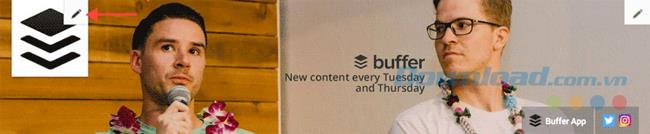
يوفر لك YouTube مساحة على القناة لكتابة مقطع دعائي للعلامة التجارية والمحتوى الذي تشاركه على YouTube. يقتصر الوصف على حوالي 1000 حرف ، لذلك تحتاج إلى كتابة فقرة إبداعية وموجزة وموجزة.
لن تظهر النسخ في وصف القناة على صفحة القناة فقط. يتم فهرستها بواسطة محركات البحث ويمكن أيضًا تمييزها على YouTube في فئات القنوات المقترحة. أسلوب جيد هو تضمين بعض الكلمات الرئيسية ذات الصلة و CTAs في الأسطر الافتتاحية للوصف.
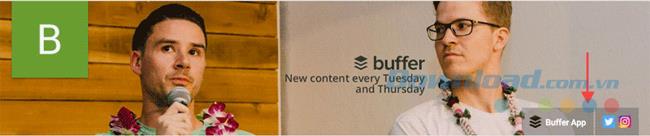
اتبع الخطوات الأربع السريعة التالية لإضافة رابط إلى قناتك على YouTube:
الخطوة 1: اذهب إلى الصفحة الرئيسية للقناة وانقر على أيقونة الإعدادات الموجودة بجوار زر المشترك.
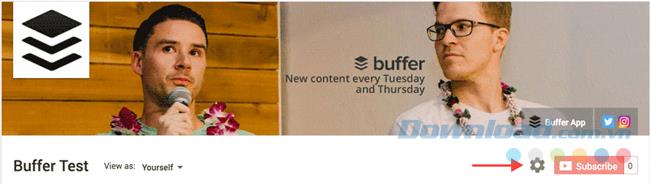
الخطوة 2: في صفحة إعدادات القناة ، قم بتشغيل تخصيص تخطيط قناتك .
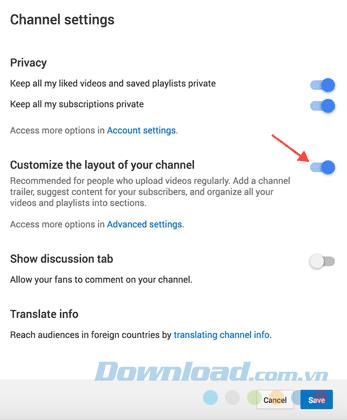
الخطوة 3: ارجع إلى الصفحة الرئيسية لقناتك في YouTube ، وانقر على رمز التعديل في صورة الغلاف وحدد تعديل الروابط.
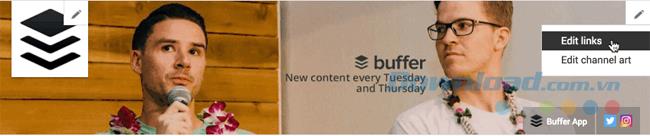
الخطوة 4: بعد ذلك، عليك أن يؤخذ إلى قسم معلومات عن القناة. هنا ، سيكون لديك خيار إضافة رابط واختيار الرقم المعروض على الغلاف.
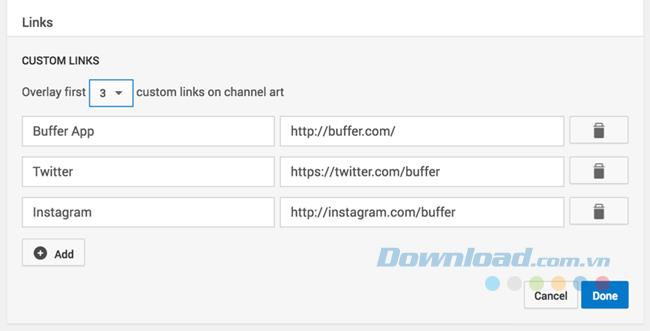
عندما يدخل المشاهدون قناتك على YouTube ، سترغب في تزكية المحتوى لهم ولماذا يجب عليهم متابعة قناتك لمشاهدة مقاطع الفيديو. لذا فإن الفيديو التمهيدي (مقطع دعائي) هو أفضل طريقة للقيام بذلك.
إذا كنت تستخدم YouTube كشركة أو منشئ محتوى ، فمن المهم إضافة معلومات الاتصال. يحتوي YouTube على قسم في الملف الشخصي للقناة لإدراج معلومات الاتصال الخاصة بك.
هذا يمكن العثور عليها في قسم معلومات القناة. للعثور عليه ، انتقل إلى الصفحة الرئيسية لقناتك ، وانقر فوق حول من التنقل ثم قم بالتمرير لأسفل للوصول إلى التفاصيل . هنا ، سترى خيار مشاركة عنوان بريدك الإلكتروني.
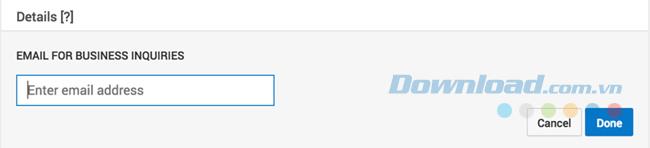
لذا ، فإن إنشاء قناة YouTube أمر بسيط للغاية ، أليس كذلك؟ من خلال بضع خطوات بسيطة واستثمار القليل من الوقت ، لديك قناتك الخاصة على YouTube لمشاركة مقاطع الفيديو لأغراض مختلفة.
تعرّف على كيفية التصدير من Garageband إلى MP3 على جهاز Mac أو iPhone أو iPad، بما في ذلك منطقة معينة، في هذا الدليل.
لقد كانت الكتل جزءًا لا يتجزأ من امتياز Super Mario Bros. منذ بدايته. غالبًا ما يقومون بإخفاء العملات المعدنية وشكا من القوة بالداخل أو مساعدتك في التنقل في كل مستوى.
تعد Hisense علامة تجارية ذات شعبية متزايدة عندما يتعلق الأمر بتكنولوجيا التلفزيون الذكي. إنهم يصنعون وحدات LED وULED (Ultra LED) صديقة للميزانية
تعرف على كيفية تغيير اسم قالب WordPress الخاص بك بسهولة وتخصيص موقع الويب الخاص بك ليتناسب مع علامتك التجارية
دليل كامل لشراء أو تداول Headless Head الحصري، المعروف بتأثيره الزخرفي الفريد، في Robolox.
إذا كنت تحاول نهب أو الاستيلاء على سفينة في ستارفيلد، فيجب عليك أولاً التأكد من عدم قدرتها على الهروب من القتال. يعد تعطيل محركات السفن بمثابة مقدمة لـ
يمكن لبرنامج Microsoft Excel، المشهور بقدرته على إجراء العمليات الحسابية المعقدة، أن يساعد أيضًا في عمليات القسمة البسيطة. يمكن أن يكون هذا مفيدًا في مواقف الحياة الواقعية،
عندما تستخدم جهاز iPhone الخاص بك وتبدأ التطبيقات في التعطل أو التباطؤ بشكل كبير، عادةً ما تقوم بإعادة تشغيل جهازك حتى يعمل بشكل صحيح مرة أخرى. لكن
من المحتمل أن يكون أي شخص متصل بالإنترنت قد صادف نافذة منبثقة نصها "هذا الموقع يستخدم ملفات تعريف الارتباط". يتم منحك دائمًا خيار قبول الكل
يمكن أن يكون حساب كميات كبيرة من البيانات في برنامج Excel مرهقًا ويستغرق وقتًا طويلاً، ولهذا السبب تكون الأتمتة مفيدة. إذا كنت تستخدم Excel بانتظام، فسوف تفعل ذلك
هل حان الوقت لاستبدال سوار Apple Watch الخاص بك؟ سنوضح لك كيفية إزالة سوار Apple Watch الخاص بك في هذا البرنامج التعليمي المفيد.
أصبحت نوافذ الويب المنبثقة مرادفة للصفحات غير المرغوب فيها، حيث تقوم معظم المتصفحات بحظرها افتراضيًا. بين الحين والآخر، على الرغم من ذلك، قد يحتوي الموقع على
Sims 4 هو الإصدار الأحدث من سلسلة الألعاب التي بدأت منذ ما يقرب من 20 عامًا. واليوم، يقدم ميزات وإعدادات مخفية لمنح المستخدمين
نظرًا لأن الحياة أصبحت أكثر افتراضية، فقد أصبحت معرفة كيفية إرسال مرفق بنجاح في تطبيق Messenger الخاص بك، سواء كان ذلك لأسباب تجارية أو شخصية، أمرًا ضروريًا.
هناك العديد من الأسباب التي قد تجعلك تحب التصوير والمونتاج. يمكنك تصوير الأماكن التي زرتها والأشخاص الذين تحبهم والتقاط أي لحظة خاصة ترغب فيها
إذا واجهت خطأ في بيان Steam غير متوفر، فهذا يعني فشل عميل Steam في الوصول إلى البيان. يحدث الخطأ عندما يتعذر العثور على النظام الأساسي
باستخدام خرائط Google، يمكنك زيارة أماكن جديدة دون القلق بشأن الضياع. كل ما عليك فعله هو إدخال موقع البداية والوجهة،
أثناء تسجيل الحساب في Telegram، يجب عليك إضافة رقم هاتف إلى بياناتك الشخصية. إذا كنت مهتمًا بتأكيد شخص آخر
على الرغم من أنه تم إنشاؤه بواسطة الشركة الأم لـ TikTok، إلا أن CapCut يوفر تحكمًا أكبر بكثير في الفيديو مقارنة بـ TikTok. يمكنك استخدام أدوات التحرير الممتازة من CapCut للقيام بذلك
إذا كنت تفضل الحفاظ على خصوصيتك عن طريق إخفاء المساحة خلفك أثناء مكالمات Zoom، فقد يكون من مصلحتك الاستفادة من تعتيم Zoom


















